Во-первых, если говорить о соотношении цена/качество, собранный своими руками ПК, скорее всего, будет выгодно отличаться и от безымянных изделий ОЕМ-производителей, и от продукции известных брендов. Общая сумма расходов на компоненты для сборки ПК, как правило, меньше цены готового решения.Во-вторых, важно понимать, что компоненты, выбранные вами, скорее всего окажутся более высокого качества,чем комплектующие в безымянном системном блоке. Рыночные отношения вынуждают производителя руководствоваться таким основополагающим параметром как конкурентоспособность изделия, не забывая при этом о прибыли. В поисках компромисса, изготовитель, зачастую отказывается от целого ряда функциональных возможностей и экономит на качестве, чтобы минимизировать цену.
При сборке компьютера вы можете тщательно отбирать комплектующие, отдавая предпочтения только качественным изделиям известных производителей. У вас появляется возможность изучить и оценить каждый компонент и свобода выбора.
Более того, отобрав только высококачественные комплектующие, вы сможете гарантировать стабильную работу системы в течении большего срока службы, чем обычно заявляют производители готовых ПК.
Итак, после небольшого экскурса в мир компьютерного железа, полагаем вы уже приняли несколько важных решений, касающихся процессора, системной платы, памяти, накопителей, корпуса и блока питания. После приобретения комплектующих вам предстоит сделать следующий шаг. Итак, для работы нам потребуется набор инструментов. Наверно самым важным из них является обычная отвёртка. Мы рекомендуем запастись двумя в меру длинными отвертками с намагниченным наконечником это позволит получить доступ ко всем уголкам корпуса без опасения потерять детали крепежа. Одна из отверток должна быть плоской, другая крестообразной. Кроме того, при сборке ПК нам понадобятся узкие плоскогубцы. В итоге, у вас должен образоваться набор инструментов,представленный на изображении ниже.
Совет по сборке 1
Перед началом установки комплектующих в корпус убедитесь, что у вас достаточно свободного пространства для работы. Многие компоненты, в частности, системная плата и жёсткий диск, довольно хрупки, они очень критичны к вибрации и ударным нагрузками. Идеальным местом для сборки будет большой стол или верстак. Кроме того, следует позаботиться об адекватном освещении, чтобы беспрепятственно осмотреть любой уголок корпуса.
1. Установка блока питания
Для начала распакуйте и извлеките из коробок корпус и блок питания.Конструктив большинства корпусов предполагает размещение блока питания под верхней крышкой слева, однако есть корпуса, где БП крепится снизу. Открутите винты удерживающие боковые крышки корпуса,снимите их и отложите в сторону. Место крепления БП в корпусе вы заметите сразу по характерному вырезу и отверстиям для винтов. Расстояния между отверстиями совпадают с аналогичными на кожухе блока питания,поэтому процедура монтажа не вызовет никаких затруднений.
2. Подготовка системной платы
Перед установкой системной платы в корпус необходимо её подготовить, а именно: установить процессор и систему охлаждения, а также модули ОЗУ в соответствующие О!ММ-разъёмы. Прежде всего вам необходимо снять крышку разъёма ЦП, которая защищает контактную группу (для систем на базе процессоров АМО игольчатые контакты распаяны на процессоре). Чтобы снять крышку, просто поднимите рычаг и откиньте металлическую рамку, затем осторожно поднимите саму крышку. Это процедуру полезно выполнить, если необходимо проверить целостность контактов.
Для установки процессора совместите выемки по бокам его корпуса с соответствующими ключами в разъёме и осторожно опустите процессор в разъем. Прилагать физическое усилие недопустимо, ЦП должен свободно войти в разъём. Далее зафиксируйте ЦП, опустив крепёжную рамку и защёлкнув рычаг. Будьте осторожны, следите за тем чтобы не сдвинуть ЦП с места. Если возникли какие-либо затруднения, повторите всю процедуру сначала.
Теперь нам нужно установить систему охлаждения процессора (сооег).Это радиатор с вентилятором, которые устанавливаются непосредственно на ЦП для его охлаждения в процессе работы. После установки системы охлаждения ее радиатор соприкасается с ЦП не напрямую, а через термопасту. Некоторые системы охлаждения поступают в продажу с уже нанесенной термопастой, другие предполагают ее нанесение вручную.Нанесите небольшое количество термопасты на центр основания процессора, она сама равномерно распределится по поверхности под давлением после установки и фиксации радиатора.
Процедура установки типовой системы охлаждения из комплекта поставки ЦП довольно проста, достаточно следовать указаниям, изложенным в буклете. Если вы используете нестандартную систему охлаждения от сторонних производителей, необходимо изучить инструкцию. В комплект поставки некоторых габаритных и достаточно тяжелых изделий входит специальная крепежная пластина. Самое главное — обеспечить надёжный контакт между поверхностью процессора и основой радиатора, при этом крепление не должно ослабнуть в процессе эксплуатацииили транспортировке. Остается последнее — подключить кабель питания вентилятора к плате. Для подключения большинства современных систем охлаждения применяется 4-контактный разъём. На системной плате разъем промаркирован как СРУ Рип (обычно расположен рядом с разъемом ЦП).Теперь самое время установить оперативную память (ОЗУ, КАМ). Эта процедура относительно проста, модули ОЗУ следует установить в соответствующие О!ММ-разъёмы на плате. Сориентировав модуль памяти по отношению к разъёму, необходимо слегка надавить на его края до характерного щелчка фиксаторов разъёма. Обратите внимание: если на платебольше двух 0!ММ-разъёмов, они, скорее всего, отличаются по цвету. В этом случае имеет смысл устанавливать модули ОЗУ из наборов в разъемы одного цвета (2 модуля для двухканального и 3 — для трёхканального режима работы), чтобы обеспечить заявленную производительность многоканальной подсистемы памяти.
3. Монтаж системной платы
Следующий этап — установка системной платы в корпус. Для начала необходимо закрепить на основании шасси небольшие латунные втулки,к которым затем будет прикреплена плата. Большинство корпусов совместимы с системными платами различных типоразмеров (наиболее распространены изделия форм-фактора АТХ и тАТХ). Итак, выбираем посадочные отверстия для крепления латунных втулок. Разместите системную плату в корпусе, и сопоставьте отверстия на плате с имеющимися посадочными отверстиями для втулок. Для надёжного крепления втулок лучше всего подойдут плоскогубцы.
После установки втулок необходимо установить заглушку задней панели портов ввода-вывода из комплекта поставки платы, предварительно удалив заглушку, поставляемую вместе с корпусом. Будьте внимательны,края заглушки и кромки корпуса в месте её крепления могут быть острыми и травмоопасными. Для этой операции рекомендуется использовать плоскогубцы.
Установив заглушку, аккуратно разместите системную плату в корпусе,совместив разъемы портов ввода-вывода с отверстиями на заглушке.Возможно, вам понадобится приложить некоторое усилие, поскольку заглушка слегка пружинит. Теперь можно закрепить плату в корпусе винтами. Не прилагайте излишних усилий, вполне вероятно вам придётся ещё Не раз извлекать и устанавливать плату в корпус.
Теперь самое время установить блок питания. Для этого необходимо соединить основной кабель БП с 24-контактным АТХ-разъёмом на плате,а затем подключить 4- или 8-контактный кабель АТХ 12\ к разъёму, расположенному рядом с ЦП (обеспечивает питание процессора по шине +12 В).Блок питания должен располагать 4- и 8-контактным разъёмом, предоставляя возможность выбора.
Финальная стадия предусматривает подключение кнопок Ромег, Везет,разъёмов(05В, 1ЕЕЕ 1394, аудио) и индикаторов корпуса (питания и активности жёсткого диска) к системной плате. На этом этапе вам потребуется хорошее освещение рабочего места. Определите, какие разъёмы присутствуют на корпусе. Найдите группу проводов и разъемы внутри корпуса,они промаркированы надписями Ро\муег 5\М\, Везе{ $\/, Ро\иег+ 1ЕШО, 1394 и 05В. Их необходимо подключить к соответствующим разъёмам на плате согласно инструкции.Определившись с расположением разъемов на системной плате, вы сможете идентифицировать контактные группы. В большинстве случаевони расположены ближе к краю платы на противоположной от ЦП стороне. Как правило, производители плат маркируют контактные группы.Если возникли сомнения, внимательно изучите соответствующий раздел Руководства пользователя. Уровень напряжения на разъемах не представляет опасности; колодки Ромиег и Везе! можно подключать к их контактным группам произвольно.
4. Установка накопителей
В типовом компьютере установлены два типа накопителей: жесткий диск для загрузки ОС и хранения данных и оптический накопитель для чтения, записи и резервного копирования данных на О\УО или В№м-Вау медиа-носители. В этом разделе мы расскажем как установить эти накопители в ПК. Общие сведения о накопителях вы найдете на стр. 5.Для установки оптических накопителей в корпус требуется снять переднюю панель, к которой также подключены кнопки питания и перезагрузки, светодиодные индикаторы и некоторые порты системной платы.Снимая переднюю панель, не допускайте натяжения подключенных к ней проводов. Осторожно снимитепереднюю панель и установите оптический накопитель. Если у вас возникли сомнения, внимательно изучите инструкцию по эксплуатации корпуса.
Некоторые корпуса позволяют установить оптический накопитель не снимая передней панели. Для этого достаточно просто удалить соответствующую заглушку и установить оптический накопитель в 5,25-дюйм отсек. Формально, для этих целей подойдет любой свободный 5,25-дюйм отсек, хотя, большинство пользователей предпочитают самый верхний.Чтобы установить платы расширения потребуется удалить временные заглушки на задней стенке корпуса. Выполняя эту операцию, во избежаниетравм следует быть осторожным.
Освободив посадочное место для дисковода, извлеките ОУО или Вм-Кау накопитель из упаковки и установите в отсек. Далее следует закрепить устройство в корпусе винтами из комплекта поставки. Как правило, для надёжного крепления достаточно 4 винтов, по 2 с каждой стороны. Многие современные корпуса предусматривают безвинтовое крепление накопителя защёлками или замками с фиксацией. Если в процессе установки возникли затруднения, внимательно изучите инструкцию по эксплуатации корпуса.
Совет по сборке 2
Выбирая 3,5-дюйм отсек для жесткого диска, необходимо предусмотреть его оптимальное охлаждение:жесткий диск работает продолжительное время, а его нагрев может быть довольно значительным, что может стать причиной выхода из строя накопителя в долгосрочной перспективе. Адекватное охлаждение особенно актуально для системного жесткого диска, испытывающего постоянную нагрузку.
Холодный воздух поступает в корпус через специальную решетку в нижней части передней панели корпуса. Чтобы обеспечить постоянный приток холодного воздуха, там же может быть установлен вентилятор. Для уверенного охлаждения накопителя жесткий диск следует расположить напротив вентилятора.
Продолжение в следующей статье
Эта статья проверена на сайте https://advego.com и является уникальным продуктом ресурса https://igorgeikov.ru










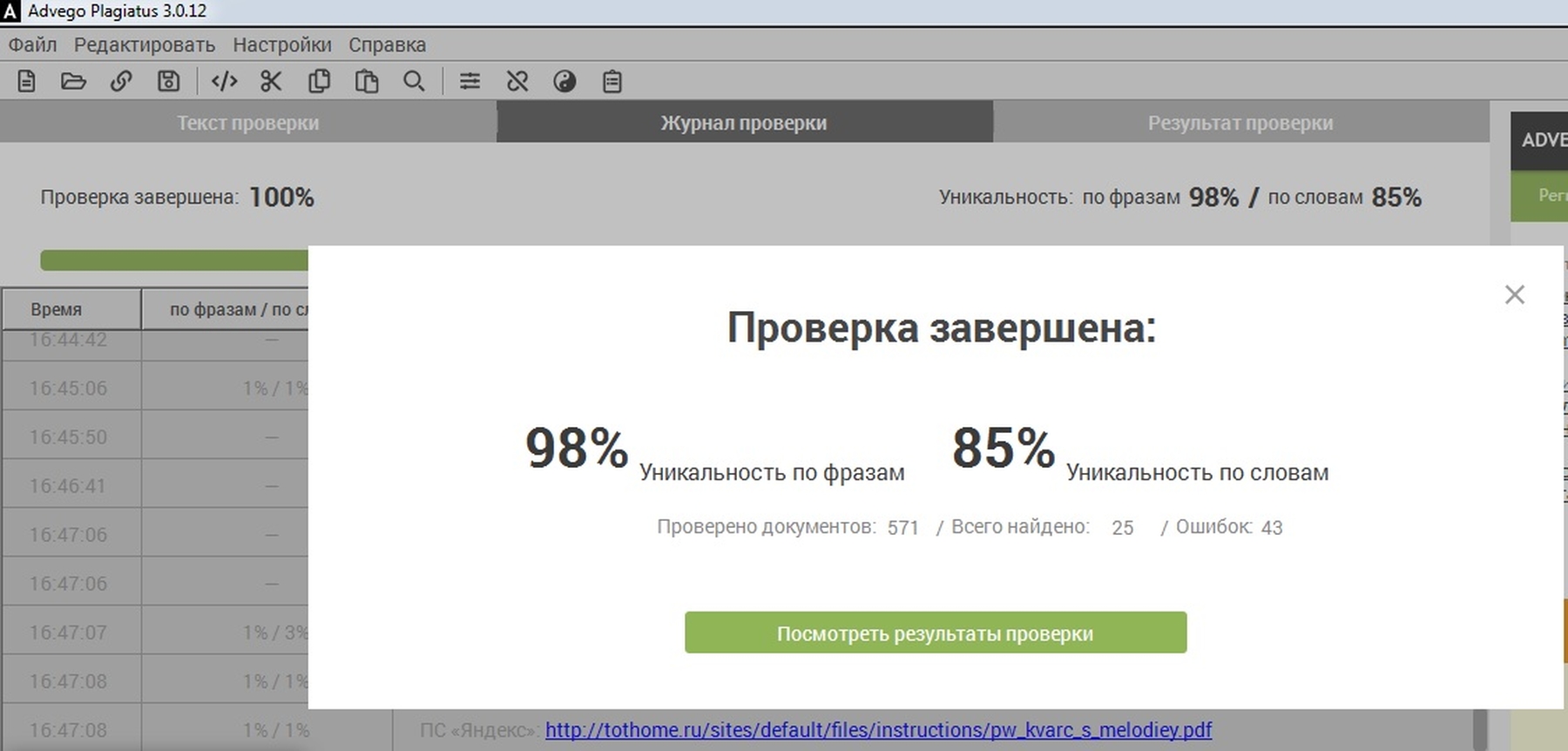

Добавить комментарий